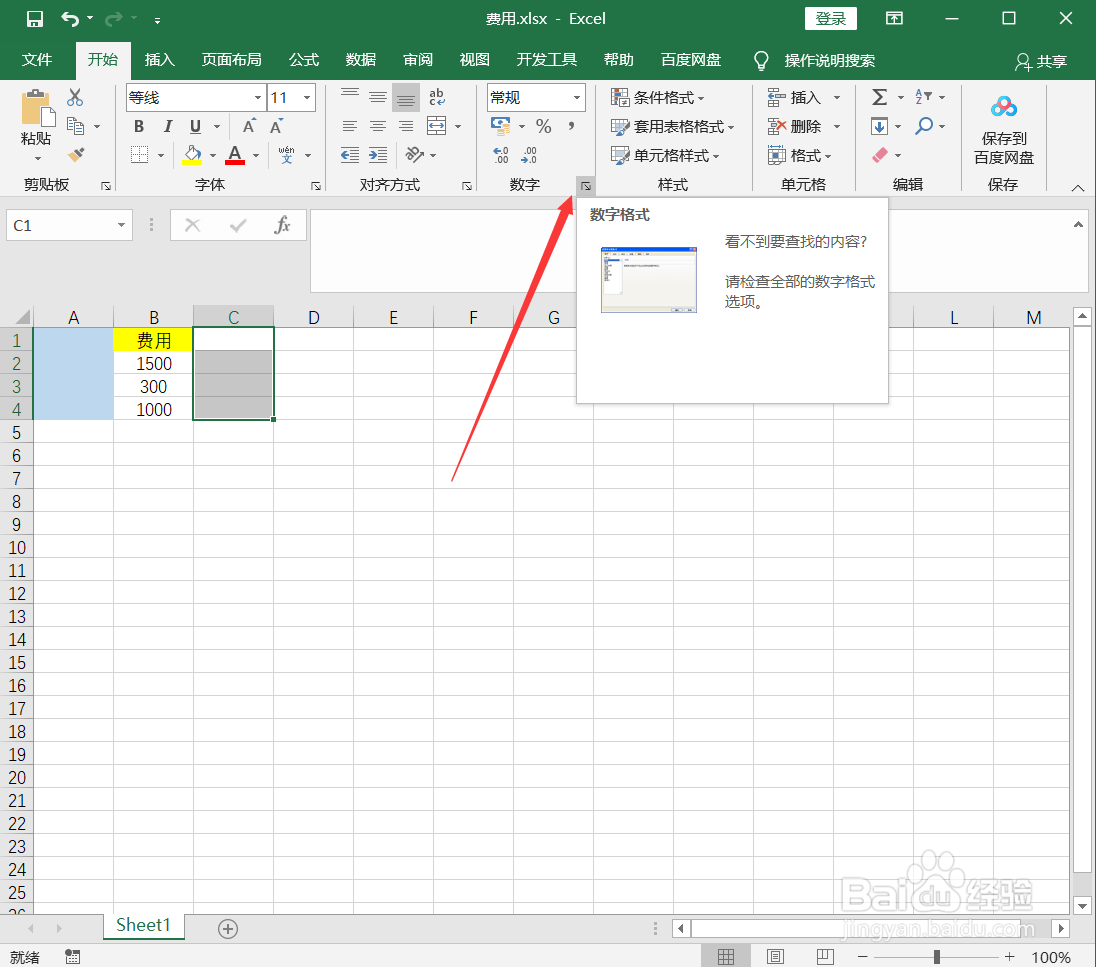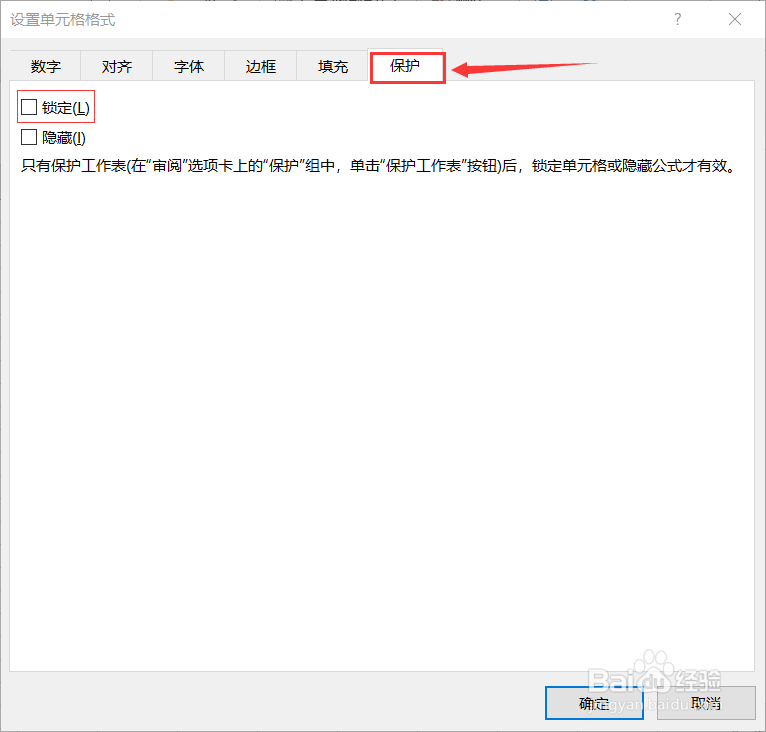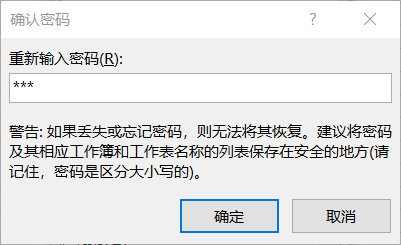Excel保护数据不被修改的方法
1、打开Excel,进入到工作表,如下图所示。
2、选中需要保护的数据右侧,如下图所示。
3、选中单元格的数值,点击上方选项卡中的“数字格式”,如下图所示。
4、在设置单元格格式的界面中选中“保护”,并取消锁定的勾选,点击“确定”,如下图所示。
5、在选项卡上点击“审阅”,如下图所示。
6、在保护的菜单栏中,点击“保护工作表”,如下图所示。
7、在保护工作表的页面中输入密码,点击“确定”,并再次输入密码,确定,如下图所示。
8、最后数据无法编辑,如下图所示。
声明:本网站引用、摘录或转载内容仅供网站访问者交流或参考,不代表本站立场,如存在版权或非法内容,请联系站长删除,联系邮箱:site.kefu@qq.com。
阅读量:39
阅读量:37
阅读量:71
阅读量:47
阅读量:29